
فهرست مطالب
- 1 مقدمه
- 2 مادربرد کامپیوتر چیست ؟
- 3 تاریخچه مادربرد
- 4 کاربرد مادربرد
- 5 اجزای مادربرد
- 6
- 7
- 8 اسلات PCI-X چیست؟
- 9 اسلات PCIe چیست؟
- 10 Data sent in byte streams .1:
- 11 2. No external clock signal:
- 12 3. Multiple two-way lanes:
- 13 اسلات MiniPCI چیست؟
- 14 اسلات CNR چیست ؟
- 15 CPU Chipsets چه هستند؟
- 16 چیپست پل شمالی و چیپست پل جنوبی
- 17 ترکیب پل شمالی روی CPU
- 18 Jumpers (جامپرها)
- 19 اتصال دهنده های پنل جلویی:
- 20 انواع سوکت های CPU
- 21 Zero Insertion Force یا ZIF
- 22 سوکت PGA در مقایسه با سوکت LGA
- 23 Intel CPU Sockets:
- 24 AMD CPU Sockets
- 25 Power Supply Connections (اتصالات پاور سیستم):
- 26 فرم فاکتور
- 27 سازندگان اصلی مادربرد
- 28 (سایز های مختلف مادربورد و استانداردهایش)
- 29 (گذرگاه) چیست؟
- 30
- 31 Bus Speeds یا سرعت های مختلف باس کامپیوتر
- 32
- 33 Expansion Slots (اسلات های توسعه)(نگاهی کلی)
- 34 طرز کار مادربرد
- 35 جمعبندی
- 36 پرسشهای متداول
- 37 خرید انواع مادربرد
مقدمه
همه با شنیدن مادربرد ذهنمان به سمت مادربرد کامپیوتر میرود، با این حال مادربرد یا مینبورد تنها مخصوص سیستم کامپیوتری نیست و برای اشاره به بُرد الکترونیکی بسیاری دیگر از وسائل الکترونیکی از این واژه استفاده میشود. مادربرد اسامی دیگری چون مینبورد، بُرد اصلی، Motherboard و Mainboard هم دارد که همه آنها به بُرد الکترونیکی اصلی دستگاه اشاره دارند. اگر بخواهیم مفهوم Motherboard را به بیانی ساده عنوان کنیم، بُرد الکترونیکی اصلی در کامپیوتر، لپتاپ، گوشی هوشمند، تلویزیون هوشمند و مانیتور و بسیاری دیگر از وسائل الکترونیکی است که عمدتاً بزرگترین بُرد موجود در آنها است. اینکه چرا در اسم این بُرد واژه “مادر” بکار رفته، دلیل بسیار روشنی دارد؛ زیرا وظیفه مادربرد تامین بستر برای قطعات مختلف سیستم است.
مادربرد کامپیوتر چیست ؟
همانگونه که از نام مادربرد پیداست، مادربرد به معنای برد اصلی یا برد مادر کامپیوتر می باشد. به عبارتی دیگر می توانیم بگوییم که اصلی ترین بخش کامپیوتر یا لپ تاپ، مادربرد است. مهم ترین کاربرد مادربرد، کنترل پردازشگر مرکزی و ایجاد ارتباط بین پردازشگر مرکزی با سایر بخش های دیگر است. این قطعه الکترونیکی در داخل انواع لپ تاپ ها، کیس، گوشیهای موبایل و یا حتی ساعت های هوشمند وجود دارد و از آن استفاده می شود. اگر هم اکنون محفظه کیس کامپیوترتان را باز کنید، بزرگترین قطعه ای که داخل کیس مشاهده می کنید و روی آن اجزایی از جمله سی پی یو، رم، هارد دیسک، کارت گرافیک و سایر کامپوننت ها قرار گرفته، همان مادربرد می باشد.

motherboard یکی از اجزای اساسی و جدایی ناپذیر از یک کامپیوتر است و در واقع یک مادربورد کامل که شامل RAM ، CPU ، هارددیسک ، کارت گرافیک و اسلات های توسعه و غیره است یک کامپیوتر را تشکیل میدهد.Motherboard ها بر اساس فاکتور های خاص خودشان و سایز قطعات تشکیل دهنده آن ساخته میشوند.برخی از کیس های کامپیوتر میتوانند بیش از دو عدد Motherboard را پشتیبانی کنند.در این سری آموزش شما با انواع Motherboard ها و اجزای آنها آشنا خواهید شد.
تاریخچه مادربرد
در سال 1982 و همزمان با ارائه اولین کامپیوتر شخصی، مادربرد نیز به عنوان یکی از اصلی ترین اجزا معرفی گردید. اولین مادربردی که اختراع شد، از نظر ابعادی بسیار بزرگ و همچنین بر روی آن ریزپردازنده های 8080 نصب شده بود. اما در صورتیکه شما قصد استفاده از فلاپی درایو و یا یک پورت موازی را داشتید، نیاز بود تا یک برد جداگانه دیگر تهیه کنید و آن را از طریق اسلاتهای موجود، به برد اصلی متصل نمایید. اما پس از آن به مرور شرکت هایی نظیر شرکت اپل و آی بی ام با ایجاد تغییراتی اساسی، بردهایی را طراحی نمودند که امکان اضافه شدن پتانسیل های جدید در هر زمان بر روی آن میسر باشد و تولیدکنندگان بتوانند محصولات خود را بر اساس استانداردهای فوق به بازار عرضه کنند.

کاربرد مادربرد
مادربرد یک بُرد الکترونیکی یا PCB بزرگ است که از قطعات مختلف، سوکت پردازنده، شکافهای توسعه، کانکتورها و درگاههای ارتباطی تشکیل شده است. از آنجایی که مادربرد بُرد اصلی هر دستگاهی است، تقریباً اغلب مواقع بزرگترین بُرد PCB آن را تشکیل میدهد و به سادگی از روی اندازه و تعداد قطعات مادربرد میتوان آن را تشخیص داد.

- A: سوکت پردازنده جهت نصب واحد پردازش مرکزی
- B: شکافهای توسعه جهت نصب کارت گرافیک و انواع کارتهای توسعه یا افزودنی
- C: جایگاه M.2 جهت نصب درایو اساسدی
- D: هدر جهت وصل کردن فن به مادربرد
- E: هدر پنل جلویی کیس جهت وصل کردن دکمهها و چراغها
- F: کانکتور SATA جهت وصل کردن هارد دیسک یا اساسدی
- G: اسلات رم جهت نصب ماژول حافظه رم
- H: کانکتورهای تغذیه جهت وصل کردن پاور به مادربرد
- I: کانکتورهای پنل پشتی جهت وصل کردن آنتن وایفای، USB و شبکه
در همین رابطه بخوانید:
اجزای مادربرد
ساختار ظاهری مادربرد شامل مجموعهٔ از قطعات الکترونیکی مانند خازن، ترانزیستور، مقاومت، دیود، آیسی و ورودیهایی است که روی یک برد الکترونیکی بزرگ چند لایه از جنس سیلیسیم و درصد کمی از چوب قرار میگیرند.روی صفحه مادربورد چندین خط به رنگهای متفاوت دیده میشود که همه قطعات را به هم متصل میسازد و به آنها اصطلاحاً باس میگویند.
- کانکتورهای تغذیه
- سوکت پردازنده
- اسلاتهای حافظه رم
- شکافهای توسعه
- درگاهها و هدرها
- حرارتگیر
- چیپست
مادربرد یک تخته مداری الکتریکی است که سایر قطعات سخت افزاری از جمله پردازنده کامپیوتر، حافظه رم و قطعات کاربردی دیگری همچون بایوس روی آن قرارگرفته اند. بنابراین ساختار ظاهری مادربرد شامل قطعات الکترونیکی همانند ترانزیستور، خازن، دیود، مقاومت، آی سی و ورودیهایی است که روی یک برد الکترونیکی واقع شدهاند. مسیرهای مسی که Traces نامیده می شوند، امکان حرکت ولتاژ و سیگنال را بر روی مادربرد فراهم میآورند. در مسیر پاسخ دهی به سوال مادربرد چیست و انواع آن، میرسیم به بخش بررسی اجزای اصلی مادربرد و کاربرد هر یک از آن ها.
تصویر زیر یک شماتیک کلی از Motherboard را نشان میدهد.شما عینا مثل تصویر زیر در Motherboard های دیگر اجزای مختلف Motherboard را پیدا نخواهید کرد و ممکن است محل یک کامپوننت با کامپوننت دیگر در یک Motherboard متفاوت باشد.در هر صورت تصویر زیر دید کلی از یک Motherboard و کامپوننت هایش را به شما میدهد.- Miscellaneous connectors and jumpers (اتصال دهنده های متفرقه و جامپرها) : کانکتور ها برای اتصال اسپیکرها،فن ها ، و پاور بکار میروند.آنها میتوانند در مکان های متفاوت در مادربورد ها باشند.
- Expansion slots (اسلات های توسعه) : اسلات های توسعه برای اضافه کردن Card های بیشتر برای فراهم آوردن قابلیت های بیشتر استفاده میشود.انواع مختلفی از اسلات های توسعه داریم که شامل: Peripheral Component Interconnect (PCI)، Accelerated Graphics Port (AGP),و غیره میباشد.
- Rear connectors ( اتصالات پشتی ) : تعدادی از کانکتورها یا اتصال دهنده ها به Motherboard اضافه شده و از طریق ناحیه پشت کامپیوتر قابل دسترسی هستند.مثال هایی از این کانکتور ها شامل کانکتور های دیوایس هایی مثل کارت صدا،کارت گرافیک،پورت های USB و … هستند.در مقالات آتی بیشتر در مورد این کانکتور ها بحث خواهیم کرد.
- CPU 12-V power : یک کانکتور است که شامل 4 پین هست و برای رساندن برق به CPU مورد استفاده قرار میگیرد.در Motherboard هایی که بیش از یک CPU را ساپروت میکنند(مانند مادربورد های سرورها) آن میتواند دو تا کانکتور 4 پینی و یا یک کانکتور 8 پینی باشد.
- CPU Fan (فن سی پی یو ) : CPU به خودی خود گرمای زیادی تولید میکند پس یک عدد Fan درست در بالا سر آن برای خنک نگه داشتنش الزامی است.فن های CPU سرعت های مختفی دارند وقتی CPU گرم تر شد و دمایش بالاتر رفت اسپین های فن به سرعت میتوانند به چرخش درآیند.
- Chipset (چیپست یا تراشه) : چیپست یا مجموعهتراشه در علم رایانه به مجموعهای از اجزای الکترونیکی در یک مدار مجتمع گفته میشود که وظیفهٔ مدیریت جریان دادهها بین پردازنده، حافظه و قسمتهای جنبی را بر عهده دارند. چیپستها را معمولاً به گونهای طراحی میکنند تا با یک خانوادهٔ معین از ریزپردازندهها کار کنند. از آنجایی که چیپست وظیفهٔ کنترل ارتباط بین پردازنده و افزارههای بیرونی را بر عهده دارد، نقش بسیار مهمی را در تعیین عملکرد سیستم بازی میکند.
- CPU ( Central Proccessor Unit یا واحد پردازنده مرکزی) : واحد پردازنده مرکزی یا CPU که از آن بعنوان مغز کامپیوتر از آن یاد میشود وظیفه پردازش Workload ها را بر عهده دارد.Motherboard ها همگی یک CPU Socket دارند که سی پی یو با توجه به نوع سوکت شان میتوانند در آن جای بگیرند.در مقاله های آتی حتما بطور مفصل درباره CPU بحث خواهد شد.
- SATA Connector : بسیاری از کامپیوتر ها از درایو های Serial Advanced Technology Attachment یا به اختصار SATA پشتیبانی میکنند.کانکتور های SATA شکلی L مانند دارند.این کانکتور ها انواع مختلفی را شامل میشوند و با رنگ های مختلف از هم متمایز میشوند.در هر حال استاندارد خاصی بین رنگ های کانکتور های SATA در بین مادربورد ها وجود ندارد.
- Battery (باتری یا منبع تغدیه) : همانطور که در آموزش های قبلی بحث کردیم باتری CMOS وظیفه برق رسانی به BIOS و نگهداری تنظیمات آن میباشد.
- BIOS jumper ( جامپر بایوس ) : محل قرارگیری جامپر بایوس به باتری CMOS نزدیک است و شامل 3 عدد پین است که با استفاده از آن میتوان تنظیمات BIOS را به تنظیمات پیشفرض اش تغییر داد یا به زبان ساده تر تنظیماتش را ریست کرد.
- RAM (رم کامپیوتر) : Motherboard ها معمولا دارای 2 عدد اسلات برای جاگذاری رم هستند.و میتوانند دارای 4 و یا 6 عدد اسلات هم باشند.اسلات های RAM نوع خاصی از RAM را پشتیبانی میکنند و نمیتوان هر RAM ای را به هر مادربوردی متصل کرد و ازآن استفاده کرد.درباره RAM ها در مقالات بعدی به طور مفصل صحبت خواهیم کرد.
- IDE connectors ( متصل کننده های IDE ) : IDE یا (Integrated Drive Electronics) یک کانکتور معمولی برای اتصال دستگاه های ذخیره سازی به کامپیوتر شخصی است . این همان چیزی است که مسیر انتقال مادربرد ، یا همان چیزی که ما به عنوان گذرگاه (bus) می شناسیم،را به هر دستگاه ذخیره سازی بر روی کامپیوتر.متصل می کند.کانکتور های Extended Integrated Drive Electronics یا به اختصار EIDE برای دیوایس های پشتیبانی کننده از کانکتور EIDE استفاده میشد.مانند درایو های نوری و بعضی از هارد درایوها.چند سال پس از ساخته شدن IDE ، توسعه دهندگان با استاندارد های پیشرفته تر به نام EIDE که سه بار سریع تر از نسخه های قدیمی تر کار می کردند، به عرصه آمدند. بیش از چهل یا هشتاد سیم در کابل EIDE وجود دارد ، که به طور عمده ترکیب و ارتباط کنترلر، و یا برد مدار، با هارد دیسک را بر عهده دارند . IDE همچنین به عنوان PATA نیز شناخته شده است، به معنی ATA موازی.
- P1 power connector : که شامل 20 یا 24 پین است که از کابل Power Supply مستقیم به آن وصل میشود.
- Floppy drive connector(اتصال دهنده های فلاپی درایو) : این مورد برای فلاپی درایو هایی با سایز 3.5 اینچ میباشد.گرچه آنها به ندرت مورد استفاده قرار میگیرند اما اگر سیستمی دارای کانکتور فلاپی درایو باشد معمولا از IDE استفاده میکند.
اسلاتهای پیسیآی (PCI)
اسلات ها از دیگر بخشهای مادربرد هستند. اسلات در واقع نوعی شیار است که برای سوار شدن و اتصال قطعات سخت افزاری روی مادربرد به کار برده میشود. اسلات های پی سی آی برای اتصال کارت های صدا، تلویزیون، مودم، شبکه و … مورد استفاده قرار می گیرند و تعداد آن ها در مادربردهای مختلف متفاوت است.

اسلات کارت گرافیک (AGP یا PCI Express)
اسلات کارت گرافیک برای اتصال کارت گرافیک مورد استفاده قرار می گیرد. توجه داشته باشید از آن جایی که در برخی از مادربردها، پردازنده گرافیکی به همراه مادربرد وجود دارد، ممکن است که شما اسلات کارت گرافیک را بر روی آن ها نبینید.

باتری پشتیبان
هنگامی که سیستم خاموش می شود، باتری پشتیبان انرژی الکتریکی و برق مورد نیاز ساعت و بایوس را فراهم میکند. اگر باتری پشتیبان را خارج کنید، ممکن است که تنظیمات بایوس ریست شده و حتی رمز عبور برای ورود به ویندوز سیستم نیز از کار بیفتد.

اسلات PCI-X چیست؟
همانطور که ذکر کردیم این اسلات برای بهبود اسلات توسعه PCI به میان آمد که سرعتش به 1064 مگابیت بر ثانیه میرسد.این اسلات ها عمدتا در سرور ها استفاده میشود.مزیت این اسلات توسعه قابلیت سازگاری با PCI است بنابراین شما میتوانید کارت های توسعه PCI-X را در اسلات توسعه PCI جا بزنید.فرکانس رایج مورد استفاده در PCI-X برابر 133مگاهرتز است.PCI-X در ورژن های مختلفی به میان آمد که در جدول زیر اطلاعات خوبی میتوانید از آن بدست آورید.
اسلات PCIe چیست؟
همانطور که در مقاله قبلی به صورت خلاصه وار گفته شد این استاندارد یکی از پرکاربردترین استانداردها در بین استانداردهای اسلات های توسعه است و جایگزین اسلات های PCI ، AGP و PCI-X شده است.سرعت این اسلات تا 2 گیگابایت بر ثانیه میرسد.مهندسین این اسلات را به گونه ای متفاوت و کاراتر از دیگر اسلات های توسعه طراحی کرده اند.سه تفاوت عمده این اسلات با دیگر اسلات ها به شرح زیر است:Data sent in byte streams .1:
bus های اسلات های توسعه قبلی از ارتباط ها ی 32 بیتی و 64 بیتی استفاده میکردند و این بیت ها به صورت موازی یا Parallel منتقل میکردند.مکانیزم کاری آنها به این صورت بود که در هر زمان یا داده های 32(4 بایتی) بیتی میتوانست منتقل شود و یا اینکه داده های 64 بیتی(8 بایتی) میتوانست منتقل شود.اما استاندارد PCIe به میان آمد و داده ها را پشت سر هم و بصورت سریال انتقال داد.در انتقال داده به صورت سریال در هر زمان فقط یک بیت داده منتقل میشود.
2. No external clock signal:
clock signal اساسا یک موج مربعی شکل است که در تصویر زیر مشاهده میکنید.بخاطر اینکه داده ها بصورت سریال فرستاده میشوند اسلات های PCIe در clock signal های خارجی قرار نمیگیرند.این به طور چشمیگری در افزایش سرعت انتقال داده ها نقش موثری دارد.3. Multiple two-way lanes:
کارت های توسعه PCIe دارای یک یا چند Lane یا خطوط میباشند که جریان داده را از خود عبور میدهد.بخاطر اینکه Laneها دوطرفه هستند.دیوایس ها میتوانند در یک زمان چند درخواست را بفرستند و داده ها را دریافت کنند.هر چقدر تعداد lane ها بیشتر باشد ما پهنای باند بیشتری داریم.کارت های توسعه PCIe میتوانند دارای 1 ، 2 ، 4 ، 8 ، 16 و یا 32 خطوط انتقال داده یا Lane باشند.سرعت پایه کارت های توسعه به ازای هر Lane بیان میشود.در ادامه بیشتر این مورد را بررسی خواهیم کرد.به نکات زیر با توجه به 32 بیتی بودن اسلات های توسعه PCIe توجه کنید: 1. اسلات توسعه PCIe همیشه یک نگدارنده پلاستیکی دارند که کارت های PCIe محکم و بدون شل و ولی درون آن جا میخورد.کارت های کوچک یک نگدارنده دارند و کارت های بزرگ دو نگهدارنده دارند.در زیر یک نمونه از کارت PCIe و اسلاتش را مشاهده میکنید:- نکته مهم: همانطور که گفته شد شما میتوانید کارت های توسعه PCIe کوچک را در اسلات های توسعه PCIe بزرگ جا بزنید اما کارت های توسعه PCI را نمیتوانید در اسلات های PCIe جابزنید زیرا که PCIe به هیچ عنوان با PCI سازگاری ندارد یا backward-compatible نیست.
اسلات MiniPCI چیست؟
اسلات های MiniPCI برای کامپیوتر های لپ تاپ توسعه داده شدند. آنها از نظر ابعاد کوچکتر از PCI ها هستند و از انتقال داده 32 بیتی و از Bus ای معادل 33 مگاهرتز پشتیبانی میکنند.آنها معمولا برای کارت های وایرلس ساخته میشوند که میتوانند بصورت Onboard روی مادربورد نصب شوند. MiniPCI Express یا به اختصار MiniPCIe ارتقاء یافته MiniPCI است.اسلات ها و کارت های MiniPCIe کوچکتر از اسلات ها و کارت های MiniPCI است.اسلات CNR چیست ؟
مادربورد ها دارای اسلات توسعه ای به نام Communications and Networking Riser یا به اختصار CNR میباشند.اندازه آن چیزی شبیه به اندازه اسلات PCIe x1 است.اگرچه با PCIe سازگار نیست./اسلات های CNR به طور مخصوصی برای کارت صدا،کارت شبکه،و Modem طراحی شده اند.این کارت های توسعه توسط کمیسیون FCC(کمیسیون ارتباطات فدرال ایالات متحده آمریکا) مورد تایید قرار گرفته اند.کاربران به ندرت کارت هایشان را درون اسلات CNR جا میزنند.در عوض original equipment manufacturers یا OEM ها ممکن است کارت های توسعه مناسبتری را درون Motherboard ها قرار دهند.
- نکته:OEM هر کمپانی یا شرکت تولید کننده ای است که صاحب یک برند است.برای مثال شرکت DELL .شرکت DELL سی پی یو ها را از شرکت اینتل خریداری میکند و لپتاپ های خودش را بفروش میرساند.
اسلاتهای ساتا (Sata)
اسلات ساتا برای اتصال کابل ساتا به مادربرد مورد استفاده قرار میگیرد. این کابل را می توانید همراه هارد یا درایو سی دی خود بیابید. معمولا 4 عدد از این اسلات بر روی برد اصلی قراردارد که به ترتیب اولویت با 0، 1، 2 و 3 مشخص شدهاند.
ورودیهای یواسبی
اگر به پنل جلویی کیس خود توجه نمایید، احتمالا چند پورت یو اس بی را آنجا میبینید که توسط این قسمت به برد اصلی متصل شدهاند.
اتصال فن سیپییو
از این بخش برای ارتباط بین فن پردازنده با برد اصلی استفاده میشود و سیم فن سی پی یو نیز به این قسمت متصل است.
نگهدارندهی فن و هیتسینک
از نگهدارندهی فن و هیت سینک برای اتصال پایه های فن و هیت سینک به برد استفاده می شود.
سوکت سیپییو (ZIF Socket)
این سوکت بسیار حساس دارای چند گیره است که با استفاده از آن ها باید سی پی یو را در جای خود ثابت نمود و سپس فن را روی آن قرارداد. معمولا در مادربردهایی که برای کامپیوتر خانگی و اداری استفاده می شود تنها یک اسلات برای اتصال سی پی یو قرار دارد ولی در رایانههای قدرتمند، چند سوکت تعبیه شده است.
پلهای مادربرد (Motherboard Bridge)
چیپ ست و پل های مادربرد مانند مغز مادربرد هستند و وظیفه آن ها کنترل و ایجاد هماهنگی بین سایر قطعات تعبیه شده روی مادربرد است.
اسلات آیدیای (IDE)
از اسلات آی دی ای برای اتصال کابل آی دی آی به برد استفاده میشود. این کابل را می توانید در بعضی از هاردها یا درایوهای سی دی و دی وی دی قدیمی مشاهده نمایید.

ورودی پاوراسلاتهای رم (RAM)
از این بخش برای اتصال رم به مادربرد استفاده می شود و تعداد آن ها نیز به نوع مادربرد بستگی دارد.
پورتهای پنل پشتی مادربرد
این قسمت تنها قسمتی است که زمانیکه مادربرد داخل کیس قرار می گیرد، از آن بیرون میزند و میتواند بیانگر میزان قدرت مادربرد باشد. سازندگان مادربرد گاهی اوقات دکمههای خاصی را در این قسمت استفاده میکنند تا به امکانات مادربرد افزوده شود. به عنوان مثال دکمه ریست کردن بایوس و ورود به حالت اورکلاک از مواردی است که به دلخواه میتواند در این قسمت افزوده و یا کاسته شود. خوب است بدانید که این پورت تقریبا منسوخ شده اما همچنان اکثر تولیدکنندگان مادربرد، بر استفاده از آن اصرار میورزند.
CPU Chipsets چه هستند؟
هر مادربردی دارای یک چیپ ست است. چیپ ست نوع پردازنده قابل قبول توسط مادربرد، نوع و ظرفیت رم و دستگاههای بیرونی و درونی قابل پشتیبانی توسط کامپیوتر را مشخص میکند. چیپستها از نظر امکانات، بازدهی و پایداری بسیار متفاوت اند و بنابراین گزینه ای بسیار حیاتی در انتخاب مادربرد به حساب میآیند. متخصصان خوب، شناخت خوبی از چیپستها دارند. چون چیپست ارتباط بین پردازنده و دیگر دستگاههای روی سیستم را سادهتر میکند، چیپهای درون آن تقریباً در وسط مادربرد قرار میگیرند. بسیاری از چیپستهای امروزی به صورت دو چیپ اصلی با نامها پل شمالی و پل جنوبی (Southbridge و Northbridge) ساخته میشوند.
چیپ پل شمالی (Northbridg) روی مادربردها بر اساس اینتل به پردازنده کمک میکند تا با رم کار کند. روی مادربردهای بر اساس AMD ارتباط کارت تصویر را فراهم میکند چون کنترل گر حافظه درون CPU قرار دارد. چیپهای فعلی پل شمالی کارهای زیادی انجام میدهند و بسیار گرم میشوند و باید هیتسینک و فن خاص خود را داشته باشند.
چون چیپست ارتباط بین پردازنده و دیگر دستگاههای روی سیستم را سادهتر میکند، چیپهای درون آن تقریباً در وسط مادربرد قرار میگیرند. بسیاری از چیپستهای امروزی به صورت دو چیپ اصلی با نامها پل شمالی و پل جنوبی (Southbridge و Northbridge) ساخته میشوند.
چیپ پل شمالی (Northbridg) روی مادربردها بر اساس اینتل به پردازنده کمک میکند تا با رم کار کند. روی مادربردهای بر اساس AMD ارتباط کارت تصویر را فراهم میکند چون کنترل گر حافظه درون CPU قرار دارد. چیپهای فعلی پل شمالی کارهای زیادی انجام میدهند و بسیار گرم میشوند و باید هیتسینک و فن خاص خود را داشته باشند.

 همانطور که قبلا نیز ذکر شد چیپست یا مجموعه تراشه به مجموعهای از اجزای الکترونیکی در یک مدار مجتمع یا ICs گفته میشود که وظیفهٔ مدیریت جریان دادهها بین پردازنده، حافظه و قسمتهای جنبی را بر عهده دارند. چیپستها را معمولاً به گونهای طراحی میکنند تا با یک خانوادهٔ معین از ریزپردازندهها کار کنند. از آنجایی که چیپست وظیفهٔ کنترل ارتباط بین پردازنده و افزارههای بیرونی را بر عهده دارد، نقش بسیار مهمی را در تعیین عملکرد سیستم بازی میکند. دو سازنده اصلی Chipset برای CPUها شرکت های Intel و AMD میباشند.Chipset های قدیمی برای انجام فعالیتشان به دو گروه north bridge (چیپست پل شمالی) و south bridge (چیپست پل جنوبی) تقسیم بندی شده اند. اما در CPUهای امروزی عملیات های زیاد به عهده چیپست پل شمالی است.
همانطور که قبلا نیز ذکر شد چیپست یا مجموعه تراشه به مجموعهای از اجزای الکترونیکی در یک مدار مجتمع یا ICs گفته میشود که وظیفهٔ مدیریت جریان دادهها بین پردازنده، حافظه و قسمتهای جنبی را بر عهده دارند. چیپستها را معمولاً به گونهای طراحی میکنند تا با یک خانوادهٔ معین از ریزپردازندهها کار کنند. از آنجایی که چیپست وظیفهٔ کنترل ارتباط بین پردازنده و افزارههای بیرونی را بر عهده دارد، نقش بسیار مهمی را در تعیین عملکرد سیستم بازی میکند. دو سازنده اصلی Chipset برای CPUها شرکت های Intel و AMD میباشند.Chipset های قدیمی برای انجام فعالیتشان به دو گروه north bridge (چیپست پل شمالی) و south bridge (چیپست پل جنوبی) تقسیم بندی شده اند. اما در CPUهای امروزی عملیات های زیاد به عهده چیپست پل شمالی است.
چیپست Northbridge و Southbridge
نورث بریج و سوث بریج دو قطعه بسیار مهم در مادربرد هستند که ارتباط بین اجزای مختلف سیستم و مادربرد را فراهم میسازند. نورث بریج قطعهای است که رم روی آن قرار میگیرد و با FBS به پردازنده اصلی متصل میشود. همچنین این پل وظیفه کنترل ترافیک و انتقال دادهها از سی پی یو به سایر قطعات را نیز بر عهده دارد.
سوث بریج یا همان پل جنوبی قطعهای است که به صورت مستقیم به نورث بریج متصل بوده و از آن طریق با سی پی یو نیز در ارتباط است. تمامی ورودیها و خروجیهای سیستم در این پل قرار گرفتهاند و مهمترین وظیفه آن نیز این است که بین سخت افزارهای اصلی همانند رم و سی پی یو با ورودی و خروجیهای سیستم مانند هارد دیسک و بایوس ارتباط برقرار نماید.
چیپست پل شمالی و چیپست پل جنوبی
همانطور که ذکر شد CPUهای قدیمی از دو گروه چیپست به نام North Bridge یا NB و South Bridge یا NB استفاده میکردند.تصویر زیر این دو گروه چیپست را به وضوح نمایش میدهد که به توضیح هر کدام میپردازیم.- North bridge: پل شمالی که به memory controller hub(مرکز کنترلر حافظه سیستم) یا به اختصار به MCH معروف است.که یک اینترفیس اصلی برای دستگاه های پرسرعتی مثل CPU و رم است که در صورت وجود یک اسلات گرافیگ دارد.در پردازنده های جدید خود CPU فعالیت پل شمالی را بر عهده گرفته است.شکل زیر را نگاه کنید:
- South bridge: پل جنوبی به IO Controller Hub(مرکز کنترلر ورودیخروجی) یا به اختصار به ICH معروف است.پل جنوبی اینترفیسی را برای دستگاه های کم سرعت فراهم میکند.که هر دستگاهی را میتواند شامل شود.
- Super I/O هم یک چیپ جداگانه ای است که ارتباط بین دستگاه های قدیمی را فراهم میکند.دیوایس های IO(ورودیخروجی) از طریق پروت سریال، پورت موازی، کیبورد، موس و … میباشد. آن همچنین شامل یک چیپ به نام universal asynchronous receiver transmitter یا به اختصار UART است که دستورات رابط ترجمه بین ارتباطات دستگاه های Serial و Parallel میباشد.بسیاری از دیوایس های جدید از USB استفاده میکنند بنابراین امروزه Super I/O استفاده چندانی ندارد.

ترکیب پل شمالی روی CPU
دانستن اینکه پل شمالی چگونه برای دیوایس های پرسرعت استفاده میشود و چگونه پل جنوبی برای دیوایس های کم سرعت استفاده میشود برایتان مفید است. در هر صورت مادربرد های امروزی CPU های جدید اینتل و AMD را شامل میشوند از یک چیپست که همان چیپست پل شمالی است استفاده میکنند. تصویر بالایی پیکربندی های پردازنده اینتل X79 را نشان میدهد اگر شما این تصویر را با تصوریر بالاسری آن مقایسه کنید تفاوت هایی را مشاهده میکنید،به جای استفاده از FSB(که در مقاله قبل راجه بهش صحبت کردیم) برای گرافیک،رم و چیپست ،CPU سه Bus جداگانه دارد: یک باس PCIe برای گرافیک، یک Data Bus برای RAM و یک DMI bus برای چیپست. بدین ترتیب چیپست X79 از بقیه دیوایس های کم سرعت مثل کارت صدا ، کارت شبکه وایرلس و … مراقبت به عمل می آورد.Jumpers (جامپرها)
Motherboardها دارای انواع مختلفی پین هستند که میتواند با جامپر ها برای اهداف معینی بهم متصل شوند.رایج ترین دلیل استفاده از جامپر ها ریست کردن پسورد بایوس است.تصویر زیر اتصالاتی را برای ریست کردن پسورد بایوس نشان داده است.اگر شما خواستید تا پسورد بایوس را ریست کنید باید جامپر را به پین 1 و پین 2 اتصال دهید.به طور پیشفرض این جامپر به پین های 2 و3 متصل شده است.اتصال دهنده های پنل جلویی:
Motherboard ها شامل کانکتور ها یا اتصال دهنده هایی هستند که سیم ها به آن وصل میشوند. در ادامه به توضیح هر یک میپردازیم.(در هر توضیح به تصویر بالایی نگاه کنید)- Power light(چراغ پاور سیستم): همانطور که از اسمش مشخص است چراغ های LED پاور را شامل میشود.در تصویر بالا بعنوان PWR LED لیبل شده است.
- Power button(دکمه پاور سیستم): پین هایی که بر روی مادربورد بعناون PWR BTN لیبل گذاری و تعبیه شده اند سیم های مربوط به پاور به آن متصل میشوند و بدیهی است که اگر سیم های مربوط را از جایش بکنید نمیتوانید سیستم را روشن کنید.
- Drive activity lights(چراغ مربوط به فعالیت های درایو ها): وقتی Disk Drive هایی که به سیستم وصل شده اند عملیات read/write را بخوبی انجام دهند آن چراغ ها چشمک خواهند زد.آنها معمولا LEDهای قرمز رنگ هستند.در تصویر بالا در مادربورد بعنوان HD LED لیبل شده اند.
- Reset button(دکمه ریست سیستم): تعدادی از سیستم ها دارای دکمه ریست هستند که کامپیوتر را مجبور به ریست شدن میکنند.آن بهتر است تا کامپیوتر را از طریق سیستم عامل و به صورت منطقی Reset و یا Shutdown کنیم.اما گاهی اوقات ما مجبور به ریست کردن سیستم به صورت فیزیکی خواهیم بود.
- USB: در پشت مادربورد ها پورت های USB را تعبیه میکنند در حالیکه بسیاری از کاربران از طریق پنل جلویی مادربورد راحت ترند تا به پورت های USB دسترسی داشته باشند.بهر حال سیم های مربوط به این پورت ها به پین های روی مادربورد متصل میشوند و برق خود را تامین میکنند.
- Audio: بساری از مادربورد ها دارای دو خروجی صدا در پنل جلویی هستند.ما براحتی میتوانیم پورت 3.5 میلیمتری هدفون و یا جک اسپیکر خود را که به رنگ سبز روشن است و علامت هدفون روی آن است به آن متصل کنیم. تعدادی از سیستم ها دارای خروجی میکروفون هستند که معمولا به رنگ صورتی هستند.و علامت میکروفون روی آن حک شده است.
انواع سوکت های CPU
CPU در سوکتی که روی مادربورد قرار دارد جای میگیرد.زمانی بود که همه مادربورد ها از یک نوع Socket پشتیبانی میکردند،اما امروزه دیگر چنین نیست.امروزه انواع محتلفی socket برای هر یک از CPU ها وجود دارند.اگر شما CPUتان را تعویض نمودید ناچار باید به سوکتی که مادربورد از آن پشتیبانی میکند هم توجه کنید.در این قسمت ما درباره انواع سوکت هایی که شرکت های عظیم سازنده CPU(اینتل و AMD) از آن استفاده میکنند صحبت خواهیم کرد.همچنین به نحوه نصب و قراردادن CPU نیز روی مادربورد بحث خواهیم کرد.Zero Insertion Force یا ZIF
آن مهم است که هر پینی که روی CPU قرار دارد یک کانکشن خوب برای قرارگیری در مادربورد است.در ورژن های اولیه CPU اینکار با یک اتصال سفت و محکم بین پین و سوکت CPU انجام میشد و این نیازمند این بود که تکنسین ها با اعمال زور CPU را در سوکت جا بزنند.اگر چه خم کردن یک یا چند پین کارآسانی بود اما متاسفانه با شکستن آن پین ها دیگر CPU قابل استفاده نبود. از این رو کارخانه های سازنده CPU یک راهکار برای از میان برداشتن این مشکل ارائه دادند که همراه با این ایده سوکت ZIF معرفی شد. سوکت ZIF سوکتی است که یک اهرم قفل را دارا میباشد.به لطف این قابلیت شما براحتی و بدون استرس میتوانید CPU را در سوکتش جا بزنید. بعد از اینکه CPU در جایش قرار گرفت برای اطمینان بیشتر میتوانید اهرم مانند ZIF را به پایین فشار داده و قفلش کنید تا CPU محکم در جای خود قرار گیرد. تصویر زیر سوکت ZIF را نمایش میدهد.در سمت چپ تصویر همانطور که CPU را مشاهده میکنید میتوانید ببینید که بعضی از قسمت های CPU دارای هیچ Pin ی نیستند.سوکت PGA در مقایسه با سوکت LGA
سوکت نشان داده شده در شکل یک PGA یا pin grid array نام دارد.سوکت PGA شامل حفره هایی است که به پین ها میتواند متصل شود.نوع جدید این سوکت ها LGA یا land grid array نام دارند. به جای اینکه پردازنده چندین پین داشته باشد و با حفره های روی سوکت به آن پلاگ شود این سوکت پین های کوچکی دارد و برجسته مانند است. وقتی CPU در جایش قرار گرفت پین ها و برجستگی ها اتصال CPU را با مادربورد برقرار میکنند.در تصویر زیر یک CPU با سوکت LGA را مشاهده میکنید.Intel CPU Sockets:
لیست زیر سوکت های جدید CPU های شرکت اینتل را بهمراه تصویر نمایش میدهد: 1. LGA 775: شامل 775 عدد پین است.که به سوکت T نیز مشهور است. این سوکت جایگزین سوکت 478 شد. 2. LGA 1366: شامل 1366 عدد پین است.که به سوکت B مشهور است. این سوکت جایگزین سوکت 775 شد و در کامپیوتر های دسکتاپ مورد استفاده قرار میگیرد. 3. LGA 2011: شامل 2011 عدد پین است،و در سال 2011 میلادی معرفی شد.این سوکت به سوکت R مشهور است. این سوکت جایگزین سوکت 1366 شد و در کامپیوتر های دسکتاپ مورد استفاده قرار میگیرد. 4. LGA 1156: شامل 1156 عدد پین است.این سوکت به نام سوکت H یا H1 نیز مشهور است. 5. LGA 1155: شامل 1155 عدد پین است و به سوکت H2 نیز معروف است. این سوکت جایگزین سوکت 1156 شد. CPU هایی با سوکت 1156 در سوکت های 1155 نیز میتوانند مورد استفاده قرار گیرند،اما ممکن است BIOS نیاز به Upgrade شدن داشته باشد. 6. LGA 1150: شامل 1150 عدد پین است.که به سوکت H3 معروف است. این سوکت جایگزین سوکت 1155 شد. 7. LGA 1151: شامل 1151 عدد پین است.این سوکت جایگزین سوکت 1150 شد. نکته مهم: همانطور که دیدید شماره جلوی سوکت LGA نشانگر تعداد پین های آن سوکت است و معنای دیگری ندارد. جدول زیر به شما انواع سوکت های LGA را نمایش میدهد.AMD CPU Sockets
لیست زیر به شما سوکت هایی که در CPU های شرکت AMD وجود دارند بهمراه تصویر نشان داده شده اند. 1. Socket 940: این سوکت از نوع PGA شامل 940 عدد پین است. 2. Socket AM2: این سوکت نیز از نوع PGA بوده و 940 عدد پین دارد اما با Socket 940 سازگاری ندارد. 3. Socket AM2+: این سوکت نیز همانند AM2 دارای 940 عدد پین بوده و جایگزین AM2 شده است.و همچنین سازگار با سوکت AM2 میباشد. 4. Socket AM3: این سوکت از نوع PGA بوده و 941 عدد پین دارد.و همیچنین از رم های DDR3 پشتیبانی میکند(در مورد رم ها در مقالات آتی به طور مفصل صحبت خواهیم کرد).سی پی یو هایی که بر اساس این سوکت ساخته شده اند یا سوکت های AM2+ سازگاری دارند.اما برعکس این قضیه صادق نیست. 5. Socket AM3+: این سوکت نیز از نوع PGA بوده و 942 عدد پین دارد و جایگزین AM3 شده است،و همچنین سازگار با سوکت AM3 میباشد. 6. Socket FM1: این سوکت نیز از نوع PGA بوده و 905 عدد پین دارد.مصارف این سوکت در APU ها کاربرد دارد. 7. Socket F: این سوکت نیز از نوع LGA بوده و 1207 عدد پین دارد.این سوکت در کامپیوتر های سرور استفاده میشود و جایگزین سوکت C32 و G34 شده است. برای کسب اطلاعات جامع درباره سوکت های CPU شرکت اینتل و AMD به لینک زیر مراجعه فرمائید:Power Supply Connections (اتصالات پاور سیستم):
استاندارد ATX مادربوردها که در مقاله های قبل درباره اش به طور مفصل صحبت کردیم برخی از نیازمندی های پاور سیستم را تعیین میکند.بسیاری از کامپیوتر های دسکتاپ از مادربورد هایی با استاندارد ATX پشتیبانی میکنند.و آنها ولتاژ خاصی را برای استاندارد ATX تعریف کرده اند.تصویر زیر پشت یک پاور را به شما نمایش میدهد.در زیر به شرح مشخصاتی که با شماره در تصویر علامت گذاری شده اند میپردازیم: 1. AC power jack : کابل پاور به این محل متصل میشود تا یک جریان متناوب یا AC برای سیستم فراهم کند. 2. Dual voltage power selection : در ابتدا باید یک تعریف از VAC برایتان عرض کنم.VAC مخفف کلمات Volts of Alternating Currentمیباشد.ولتاژ استاندارد پریز برق بین 110 تا 120 ولت است. در پاور سیستم هم انتخابی بین 115 تا 230 ولت با توجه به موقعیت مکانی شما متغیر میباشد.برای کسب اطلاعات بیشتر به لینک زیر مراجعه فرمائید:https://www.lifewire.com/power-supply-voltage-switch-26259733. Power indicator : وقتی در وضعیت ON قرار دارد یعنی اینکه این پاور در حال کارکردن است.اشتباه نکنید سبز شدن این چراغ نشان دهنده این نیست که سیستم روشن است و درحال فعالیت است زیرا در جلوی کیس چراغ های LED برای نشان دادن وضعیت روشن یا خاموش بودن سیستم ساخته شده است. 4. Molex connector : این کانکتور ها برقی معادل 5 الی 12 ولت را برای دیوایس های مختلف فراهم میکند.از قبیل دیسک درایو های PATA. 5. SATA Power connector : این کانکتوردارای 15 عدد پین میباشد و برقی معادل 3.3 تا 5 ولی را برای دیسک درایو های SATA فراهم میکند.و 12 ولت جریان پیوسته یا DC را فراهم میکند. 6. Secondary motherboard power connection : تعدادی از مادربورد های جدید از یک کانکتور 4 پینی برای فراهم ساختن ولتاژ جریان پیوسته ای معادل 12VDC استفاده میکنند.این کانکتور به طور رسمی ATX12V نام دارد اما همچنین به نام P4 نیز مشهور است زیرا برای اولین بار برای CPU های سری Pentium 4 استفاده شد. 7. Floppy drive mini-connectors : به این کانکتور ها اغلب mini-Molex connectors نیز میگویند.این کانکتورها برقی معادل 5-VDC الی 12-VDC برای فلاپی درایو های 3.5 اینچی فراهم میکنند 8. Primary power connector (کانکتور اصلی پاور سیستم) : این کانکتور یک کانکتور 20 تا 24 پینی میباشد که برق اصلی را به مادربورد میرساند.این کانکتور اغلب به نام P1 نیز مشهور است و برقی معادل 3.3 تا 5 ولی را برای Motherboard فراهم میکند،و 12 ولت جریان پیوسته یا DC را نیز برای مادربورد تامین میکند.
سوکت پردازنده (CPU Socket)
منظور از سوکت، آرایش پینهایی است که در محل قرارگرفتن سی پی یو بر روی مادربرد واقع شدهاند. هر نسل از مادربردی تنها سی پی یویی را قبول میکند که با آن سازگار باشد و سازگاری مادربرد با سی پی یو تنها به همین قطعه وابسته است. بنابراین در هنگام خرید پردازنده حتما به سوکت آن توجه داشته باشید چرا که این قطعه پردازنده مادربرد را تعیین میکند.
بایوس (BIOS)
وظیفه بایوس این است که عملکرد بخشهای سخت افزاری متفاوت را با هم هماهنگ کرده و آن ها را در صورت لزوم عیب یابی کند. CMOS نیز در این بخش واقع شده است و وظیفه آن ذخیره تمامی تنظیمات بر روی رایانه میباشد. یکی دیگر از اجزایی که بسیار در درست کارکردن بایوس نقش دارد، باتری مادربرد است؛ در صورتیکه باتری مادربرد دچار مشکل شود، تنظیمات کامپیوتر ذخیره نمی گردد و در بایوس خطا ایجاد رخ می دهد.
فرم فاکتور

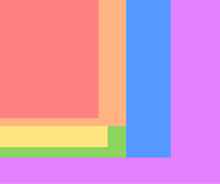
کارتهای توسعه
سازندگان اصلی مادربرد
- اینتل (Intel)
- ای ام دی (AMD)
- دل (Dell)
- اچ پی (HP)
- ایسوس (ASUS)
- گیگابایت تکنولوژی (Gigabyte)
- اماسآی(MSI)
- ایسر (Acer)
- ایسیاس (سیستمهای رایانهای اِلایتگروپ) (ECS)
- اِیاِسراک (ASRock)
- فاکسکان (Foxconn)
- زوتاک (Zotac)
- ایویجیاِی (eVGA)
- بایو استار (BioStar)
- دیافآی (DFI)
- جتوی (JETWAY)
- سوپرمایکرو (Supermicro)
- ایکسافایکس (XFX)
- ابیت (Abit)
- سویو (SOYO)
- اپاکس (Epox)
- آلباترون (ALBATRON)
- سولتک (Soltek)
- چِینتک (Chainteck)
- ایاوپن (AOpen)
- فاطر (شرکت ایرانی)
(سایز های مختلف مادربورد و استانداردهایش)
از زمانی که مادربورد ها با سایز های مختلفی به بازار عرضه شدند کیس ها نیز میبایست متناسب با Motherboard ساخته میشدند.سایز های مادربورد ها از استاندارد های خاصی پیروی میکنند که به شرح آنها میپردازیم:- Advanced Technology Extended یا ATX: این استاندارد از سال 1995 وجود دارد و در بسیاری از سیستم ها امروز مورد استفاده قرار میگیرد.آن قابلیت های پیشرفته تر را به استاندارد AT اضافه کرده است.
- Micro-ATX : این استاندارد که به نام mATX هم شناخته میشود ورژن کوچک استاندارد ATX میباشد و برای کامپیوتر های دسکتاپ یا رومیزی بسیار مورد استفاده قرار میگیرد.mATX همچنین با استاندارد ATX سازگاری دارد و در کیسهای با استاندارد ATX نیز میتواند جای بگیرد.از معایب استاندارد mATX پشتیانی از تعداد محدود اسلات های توسعه است.
- Mini-ITX: این نوع از استاندارد ITX برای سیستم های سینمای خانگی مورد استفاده قرار میگیرد.آن براحتی در کیس هایی با استاندارد ATX میتواند مچ شود.
- Nano-ITX: این بورد های کوچک برای دستگاه هایی نظیر ست تاپ باکس و یا دستگاه های DVR مورد استفاده قرار میگیرند.
- Pico-ITX: این نوع بورد ها بسیار کوچک هستند و در دستگاه هایی نظیر گوشی های موبایل مورد استفاده قرار میگیرند.
(گذرگاه) چیست؟
یک bus در یک کامپیوتر به ارتباط بین دو یا چند کامپوننت یا اجزاء در اشاره دارد و آن برای انتقال داده بین کامپوننت ها استفاده میشود. یک کامپیوتر با bus های چندگانه بطور مستقل از دیگر Bus ها کار میکند.اما در هر حال تعدادی از Bus ها با یکدیگر کار میکنند. برای مثال کامپیوتر ها یک data bus دارند و یک address bus دارند.همانند تصویر زیر. بطور مشابه اندازه data bus تعیین کننده این است که چه مقدار داده در هر لحظه میتواند انتقال داده شوند.یک data bus سی و دو 32 بیتی در هر لحظه میتواند 32 بیت یا 4 بایت داده را در هر ثانیه از خود انتقال دهد.در حالیکه data bus شصت و چهار بیتی 64 بیتی میتواند درهر ثانیه 8 بایت داده را از خود منتقل کند.تعدادی از انواع Bus های دیگر هم وجود دارد که به شرح زیرند:
بطور مشابه اندازه data bus تعیین کننده این است که چه مقدار داده در هر لحظه میتواند انتقال داده شوند.یک data bus سی و دو 32 بیتی در هر لحظه میتواند 32 بیت یا 4 بایت داده را در هر ثانیه از خود انتقال دهد.در حالیکه data bus شصت و چهار بیتی 64 بیتی میتواند درهر ثانیه 8 بایت داده را از خود منتقل کند.تعدادی از انواع Bus های دیگر هم وجود دارد که به شرح زیرند:
- Back side bus: ارتباطی است بین CPU و حافظه Cache داخلی اش.
- Front side bus یا FSB: ارتباطی است بین CPU و چیپستی که روی مادربورد از آن پشتیبانی میکند.سرعت FSB معمولا به طور مکرر برای تعیین سرعت CPU مورد استفاده قرار میگیرد. بسیاری از سیستم های جدید Direct Media Interface یا DMI را جایگزین FSB کرده اند.
- Direct Media Interface (DMI) bus: این bus ارتباط CPU را با چیپستی که جایگزین FSB شده است را برقرار میکند.
- Expansion slot bus: اسلات های توسعه دارای Bus های اختصاصی خودشان هستند.و اینکه هر کدام از اسلات های توسعه به طور منحصر بفردی در سیستم پیاده سازی میشوند.
- 5. Universal Serial Bus یا USB: این Bus برای انتقال داده بین کامپیوتر و دستگاه های USB مانند فلش مموری ها استفاده میشود.
Bus Speeds یا سرعت های مختلف باس کامپیوتر
Motherboard ها شامل یک و یا بیشتر کریستال اسیلاتور هستند و هنگامی که در یک فرکانس خاص ولتاژ بیشتری روی سیستم اعمال شود ویبره خواهد زد.خروجی به صورت یک تناوب موج سینوسی بین 60 تا 100 مگاهرتز است.- تذکر : هرتز یعنی یک دور در ثانیه – یا یک دستور العمل در ثانیه که آن را با Hz نمایش می دهند.مقادیر بیشتر از هرتز عبارتند از کیلوهرتز یعنی 1000 هرتز KHz– مگاهرتز یعنی میلیون هرتز MHz و گیگا هرتز یعنی میلیارد هرتز GHz می باشند.هرتز واحد اندازه گیری سیگنال است برای مثال اگر یک ولتاژ AC در هر ثانیه یک بار از صفر به حد اکثر مثبت برسد و بعد دوباره به صفر برسد و دوباره به حد اکثر منفی برسد و دوباره صفر شود می گوید که این سیگنال 1 هرتز است. و اگر در هر ثانیه این کار بیشتر تکرار شود هرتز ولتاژ بیشتر میشود.
- نکته: Data throughput یا نرخ انتقال داده امروزه بر مبنای MBs (مگابایت بر ثانیه) و GBs (گیگابایت بر ثانیه) بیان میشود.برای مثال تعدادی از بورد های توسعه سرعتش به 16 گیگابایت بر ثانیه هم میرسد.
Expansion Slots (اسلات های توسعه)(نگاهی کلی)
Motherboardها شامل تعدای اسلات های توسعه هستند که شما میتوانید کارت های توسعه را در آن قرار دهید.برای مثال مادربورد شما بصورت پیشفرض دارای قابلیت های Video میباشد اما شما ممکن است بخواهید ویدئو سریعتر شود.در اینصورت شما میتوانید یک video card را روی یکی از اسلات های توسعه در بالای محل قرارگیری اسلات RAM جا بزنید.قبل از اینکه شما هر کارت توسعه ای بخرید شما باید بدانید چه اسلات توسعه ای در کامپیوترتان موجود است.شما قطعا دست ندارید کارت توسعه ای را بخرید و بعد متوجه شوید که در کامپیوترتان پشتیبانی نمیشود و یا اسلات دیگری توسط یک سخت افزار دیگر جایش را اشغال کرده است.در زیر تعدادی از اسلات های توسعه مهم را برایتان معرفی میکنیم:
- PCI یا Peripheral Component Interconnect : این اسلات توسعه در ورژن هاتی 32 بیتی و 64 بیتی به میان می آید و سرعتش میتواند تا 533 مگابایت بر ثانیه هم برسد.مادربورد های امروزی حتما از این اسلات ها پشتیانی میکنند.
- AGP یا Accelerated Graphics Port : اسلات AGP به عنوان یک اسلات اختصاصی برای کارت های گرافیک معرفی شد.این اسلات برای کارت گرافیک های بسیار پیشرفته که سرعتش به 2133 مکابایت بر ثانیه میرسد ساخته شده است.
- PCI-X یا PCI-Extended : این اسلات برای بهبود اسلات توسعه PCI به میان آمد که سرعتش به 1064 مگابیت بر ثانیه میرسد.این اسلات ها عمدتا در سرور ها استفاده میشود.
- PCIe یا PCI Express : این اسلات یکی از استاندارد ترین اسلات ها است که امروزه مورد استفاده قرار میگیرد و جایگزین اسلات های PCI ، AGP و PCI-X شده است.سرعت این اسلات تا 2 گیگابایت بر ثانیه میرسد.
طرز کار مادربرد
طرز کار مادربرد در عین پیچیدگی بسیار بالایی که دارد، نسبتاً ساده است. یک مادربرد از یک چیپست و مسیرهای ارتباطی بیشماری تشکیل شده است که ارتباط اجزای مختلف، برق مورد نیاز آنها و قابلیتهای ارتباطی را ارائه میکند. هدف اصلی مادربرد متصل کردن اجزای مختلف سیستم به یکدیگر در کنار تامین انرژی مورد نیاز آنها است اما به بیانی سادهتر میتوان گفت وظیفه مادربرد تغذیه CPU و وصل کردن اجزای دیگر به آن است.
جمعبندی
در این نوشتار به مفهوم Motherboard پرداختیم و بدور از پیچیدگی فنی یا وارد شدن به بحثهای تخصصی مادربرد، تلاش نمودیم اجزای مادربرد و برخی اصطلاحات مرتبط با آن را بیان کنیم. مادربرد به معنای واقعی کلمه مادر سیستم است و اگر مادربرد نباشد، سیستمی هم وجود ندارد. وظیفه مادربرد برقراری ارتباط میان اجزای مختلف سیستم از طریق مسیرهای ارتباطی خود، تامین انرژی مورد نیاز قطعاتی چون رم، کارت گرافیک، پردازنده، وسائل USB و همچنین پایش و کنترل آنها در کنار ایجاد هماهنگی است.
پرسشهای متداول
چرا به آن مادربرد میگویند؟
زیرا مادربرد مهمترین و ضروریترین بُرد یک سیستم است و بدون مادربرد امکان نصب یا استفاده از قطعات آن وجود ندارد.
مادربرد کامپیوتر چگونه کار میکند؟
مادربرد سیستم از مسیرهای ارتباطی (اتصالات)، قطعات الکترونیکی، چیپست و… تشکیل شده است که توسط پردازنده و چیپست کنترل میشوند تا سیستم و اجزای آن بتوانند کار کنند.
تفاوت مادربرد کامپیوتر و لپتاپ چیست؟
مادربرد کامپیوتر در فرم فاکتور و اندازه و شکل مشخصی ساخته میشود که امکان تعویض و تغییر آن وجود دارد اما مادربرد لپتاپ مخصوص همان دستگاه است و قابل تعویض یا ارتقا نیست.
منابع: درنا پی سی – توسینو – ویکیپدیا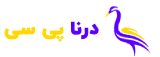 درنا پی سی | فروشگاه تخصصی محصولات کامپیوتری و گوشی موبایل و گیمینگ
درنا پی سی | فروشگاه تخصصی محصولات کامپیوتری و گوشی موبایل و گیمینگ







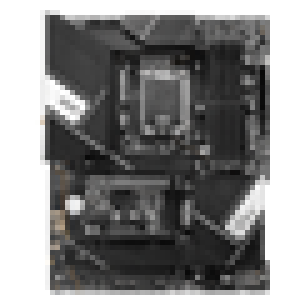

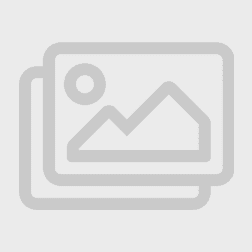










![راهنمای خرید بهترین کیبورد برای تایپیستها ؛ زندگی با قدرت کلیدها [ویژه ۱۴۰۳] 74 راهنمای خرید بهترین کیبورد برای تایپیستها ؛ زندگی با قدرت کلیدها [ویژه ۱۴۰۳]](https://dornapc.com/wp-content/uploads/2024/06/Best-Keyboard-for-Typing-300x300.webp)
![بهترین گوشیهای سامسونگ؛ از ۵ میلیون تا ۶۰ میلیون تومان [۱۴۰۳] 75 بهترین گوشیهای سامسونگ؛ از ۵ میلیون تا ۶۰ میلیون تومان [۱۴۰۳]](https://dornapc.com/wp-content/uploads/2024/10/best-samsung-phones-665c5a7e772792639debf996-1-300x300.webp)

















